亲爱的电脑迷们,你是否曾想过,在你的台式机上也能体验到安卓系统的魅力呢?没错,今天我要给你揭秘的就是这个神奇的过程——台式机怎么用安卓系统。别急,且听我慢慢道来。
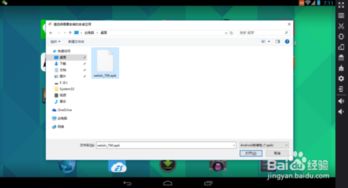
一、准备工作
在开始之前,我们需要做一些准备工作。首先,你需要下载一个安卓系统映像,比如Android x86。这个系统是专门为x86架构的电脑设计的,兼容性非常好。其次,你需要一个至少4G以上的U盘,用来制作启动盘。你还需要一个名为UltraISO的软件,用于将系统映像写入U盘。
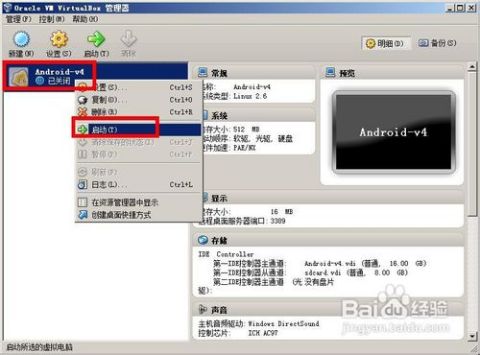
二、制作启动U盘
1. 首先,将U盘插入电脑,并打开UltraISO软件。
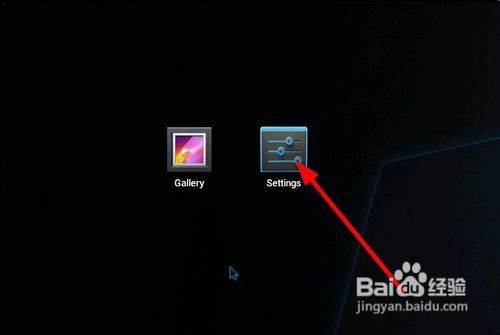
2. 点击“文件”菜单,选择“打开”,然后选择你下载的安卓系统映像文件。
3. 点击“启动”菜单,选择“写入硬盘映像”。
4. 在弹出的窗口中,选择你的U盘,然后点击“格式化”按钮。
5. 格式化完成后,点击“写入”按钮,等待写入过程完成。
6. 写入完成后,点击“返回”按钮,退出UltraISO软件。
三、设置BIOS启动顺序
1. 重启电脑,在开机时按下F2(或根据你的电脑型号,可能是其他键)进入BIOS设置界面。
2. 在BIOS设置界面中,找到“Boot”选项,将其设置为从U盘启动。
3. 保存设置并退出BIOS。
四、安装安卓系统
1. 重启电脑,电脑会从U盘启动,进入安卓系统的安装界面。
2. 在安装界面中,选择“Installation Phoenix OS to Harddisk”,然后按回车键。
3. 安装程序会自动检测你的电脑硬盘,并提示你创建分区。
4. 根据提示,创建一个主分区,并将整个硬盘作为分区使用。
5. 将分区设置为活动分区,并保存设置。
6. 安装程序会自动安装安卓系统,这个过程可能需要一段时间。
7. 安装完成后,重启电脑,你的台式机就成功安装了安卓系统。
五、使用安卓系统
1. 重启电脑后,你的台式机将自动进入安卓系统。
2. 你可以像使用手机一样,安装和使用安卓应用。
3. 如果你想将安卓系统设置为默认启动项,可以在BIOS设置中修改启动顺序。
4. 如果你想要更好的性能,可以考虑安装一些优化软件,比如绿色守护等。
通过以上步骤,你就可以在你的台式机上使用安卓系统了。这个过程虽然有些繁琐,但只要按照步骤操作,相信你一定可以成功。现在,你可以在电脑上尽情享受安卓系统的魅力了!

























网友评论